
ビジネスを加速させるワークスタイル(第15回)
似ているようで違う、法人向け光回線の選び方
公開日:2022.03.07
確定申告とは、主に自営業者が事業所得に対する税金(所得税)を精算するためにする手続きだが、医療費をたくさん支払った場合に申告すれば還付を受けられることもあり、会社員も無関係ではない。どんな場合に還付が受けられるかについてはここでは割愛するが、国税庁の確定申告特集サイトに申告のためのExcelフォームが用意されている。今回はそのExcelの「医療費集計フォーム」を効率的に入力する方法を紹介しよう。
https://www.keisan.nta.go.jp/kyoutu/ky/sm/top#bsctrl
上記ページの「医療費集計フォーム」からダウンロードしよう。
まずは、家族全員分の対象となる領収書を用意しよう。そしてそれを人別に仕分けする。お父さん分、お母さん分、長男分、長女分、といった具合だ。
さらに次は人別に仕分けした領収書を病院や薬局別に仕分けする。ドラッグストアなどで購入した薬などはドラッグストア名ごとに分けておけばよい。ここまで準備できれば、いよいよ入力だ。
医療費集計フォームの「医療を受けた人」に名前を入力する。そして[Tab]キーを押してアクティブセルを一つ右に移動。病院名や薬局名を入力して同じように[Tab]キーを押す。次は「医療費の区分」だ。病院で診察や治療を受けたなら「診察・治療」のプルダウンで「該当する」を選ぶわけだが、これもショートカットキーが使える。「該当する」を選びたい医療費の区分のセルで[Alt]+[↓]キーを押す。するとプルダウンの内容が表示されるので、「該当する」を選んで[Enter]キーを押せばよい。該当しないものは未記入でいいので[Tab]キーでどんどん右に移動していく。
ショートカットキーを使うことで、いちいちキーボードから手を離してマウスを握る手間が省け、効率よく入力できる。
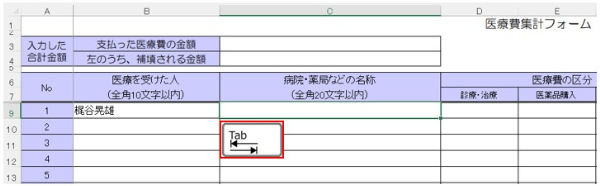
名前を入力し、[Tab]キーでアクティブセルを一つ右へ
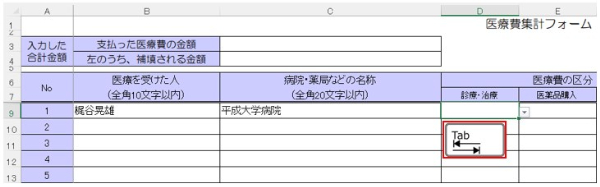
病院名や薬局名を入力して[Tab]キーを押す
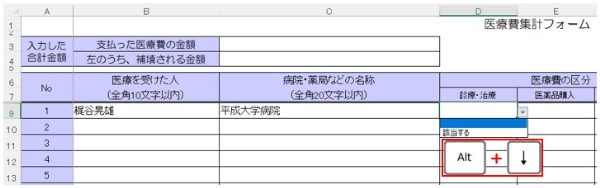
「診療・治療」のセルで[Alt]+[↓]キーを押せば、プルダウンの内容を表示できる
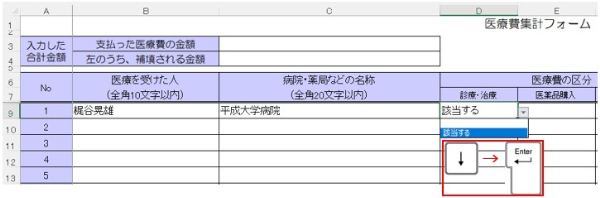
[↓]キーで「該当する」を選び、[Enter]キーを押せば入力できる
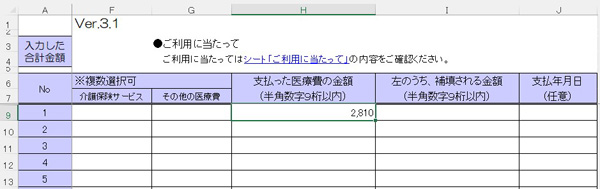
[Tab]キーで右へ移動し、「支払った医療費の金額」や「左のうち、補填される金額」などを入力する
補填される金額がない場合は、「0」と入力するか、なにも入力しなくてもよい。金額は、全角で入力してもカンマ付きの半角に自動変換してくれるので、全角半角をわざわざ切り替える必要はない。
\ かんたん入力で登録完了 /




執筆=内藤 由美
大手ソフト会社で14年勤務。その後、IT関連のライター・編集者として活動。ソフトウエアの解説本、パソコンやスマートフォンの活用記事などを執筆、編集している。
【T】

時短エクセル

